Wie kann ich im Windows Explorer sehen, wieviel Wörter in einem Word-Dokument enthalten sind? Die Anzeige der Wortanzahl ist nicht nur für Blogger interessant, sondern für alle Texteschreiber oder Autoren, die mit Word Ihre Beiträge oder Artikel schreiben. Auch für Studenten ist die Wortanzahl der Bachelorarbeit wichtig. Denn die Wortanzahl ist für viele Texter die wichtige Kennzahl, nach deren teilweise auch die erstellten Texte abgerechnet werden.
Wie kann ich im Explorer die Wortanzahl anzeigen lassen?
Deswegen liegt es ganz nahe, dass man sich im Windows Explorer die Wortanzahl anzeigen lässt. Die wenigsten Windows Anwender wissen sicherlich von der Möglichkeit, sich die Wortanzahl als Spalte im Windows Explorer anzeigen zu lassen. Auf der nachfolgenden Abbildung könnt Ihr sehen, wie so eine Einblendung der verwendeten Wörter eines Word-Dokumentes im Windows Explorer aussieht.
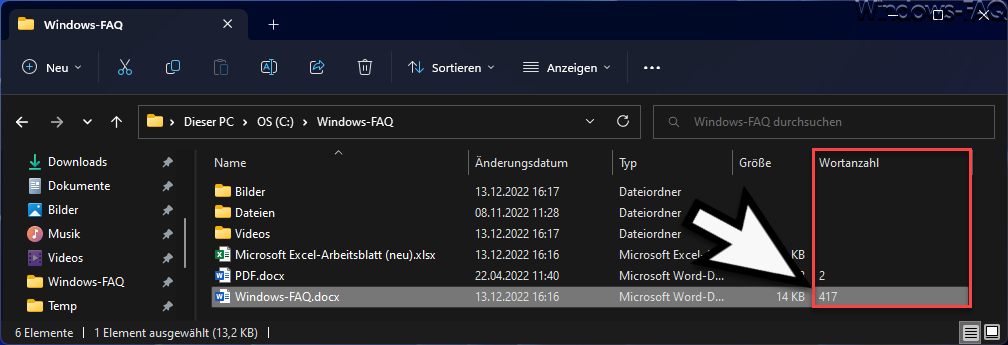
Wie Ihr seht, haben wir als letzte Spalte im Windows Explorer die „Wortanzahl“ eingeblendet. Bei dem Beispieldokument „Windows-FAQ.docx“ wird dann auch gleich die verwendete Wortanzahl mit „417“ angegeben. Somit ist für den Anwender sofort sichtbar, welches Word Dokument wieviel Wörter beinhaltet. Selbstverständlich könnt Ihr auch nach der Anzahl der Wörter die Dateien sortieren lassen, entweder aufsteigend oder absteigend nach Anzahl der Wörter.
Um sich die Wörteranzahl im Windows Explorer einzublenden, müsst Ihr lediglich mit der rechten Maustaste in die Spaltenüberschrift klicken, sodass folgendes kleines Kontextmenü erscheint.
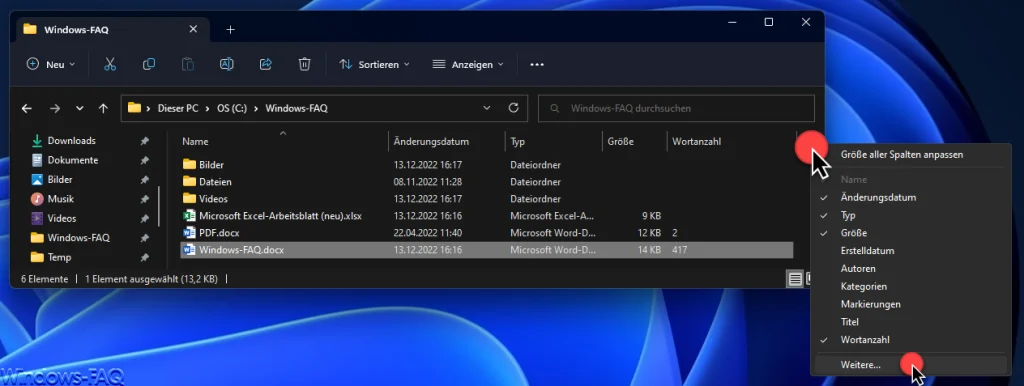
Über den Auswahlpunkt „Weitere…“ könnt Ihr dann eine Auswahl von über 100 Spaltenansichten im Windows Explorer auswählen, darunter auch die

Wortanzahl
wie Ihr auf der nachfolgenden Abbildung sehen könnt.
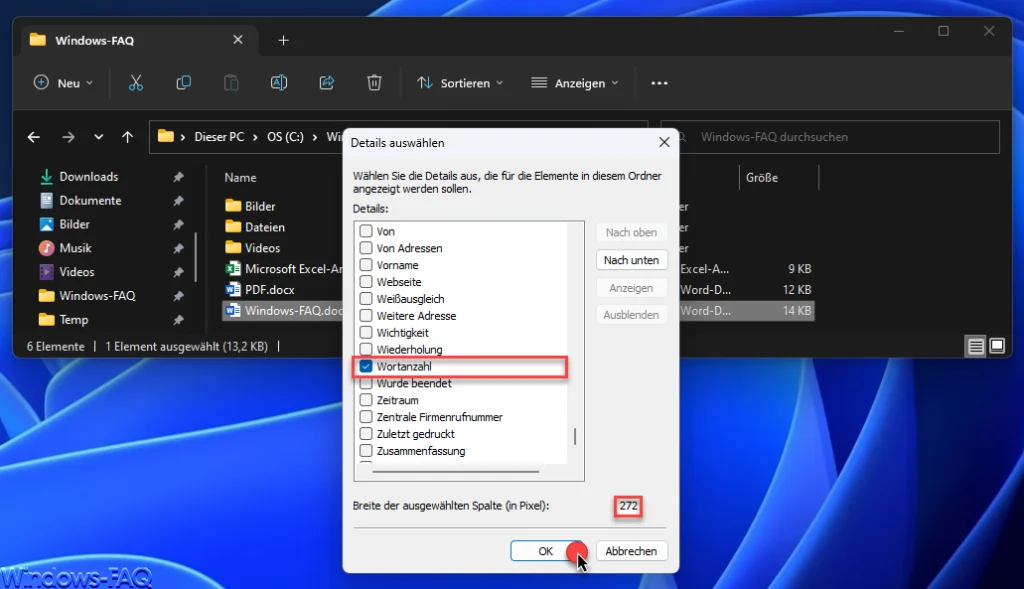
Sobald Ihr das Auswahlfenster mit „OK“ verlasst, zeigt Euch der Windows Explorer zu jedem Dokumententyp die passende Wortanzahl an. Dies funktioniert allerdings nicht mit allen Dateiarten, mit Microsoft Word allerdings hervorragend.
Fazit
Gerade wir als Blogger nutzen dieses Windows Explorer Feature zum Anzeige der Wortanzahl sehr ausgiebig. Es gibt einem einfach einen passenden Überblicl über die Textlänge eines Dokumentes, Beitrages bzw. Artikel. Wusstet Ihr eigentlich, dass die Wortanzahl auch in den Metadaten vieler Dateien enthalten sind.











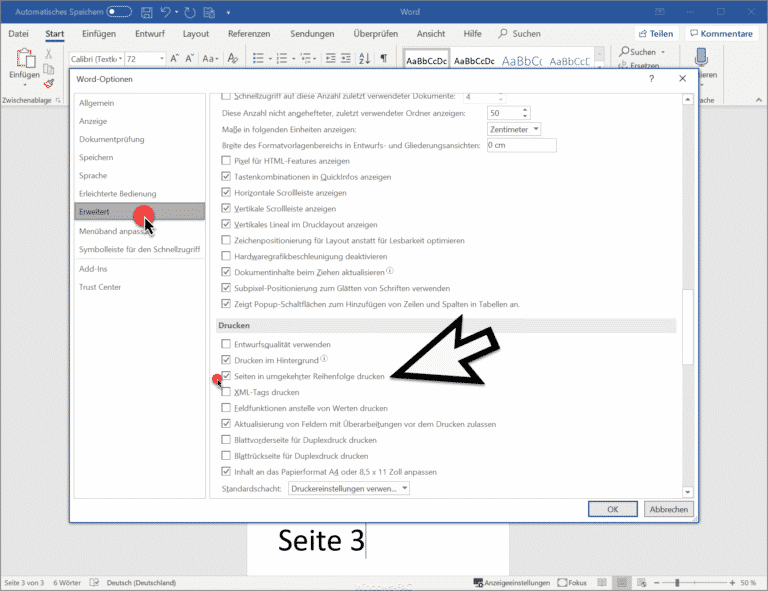


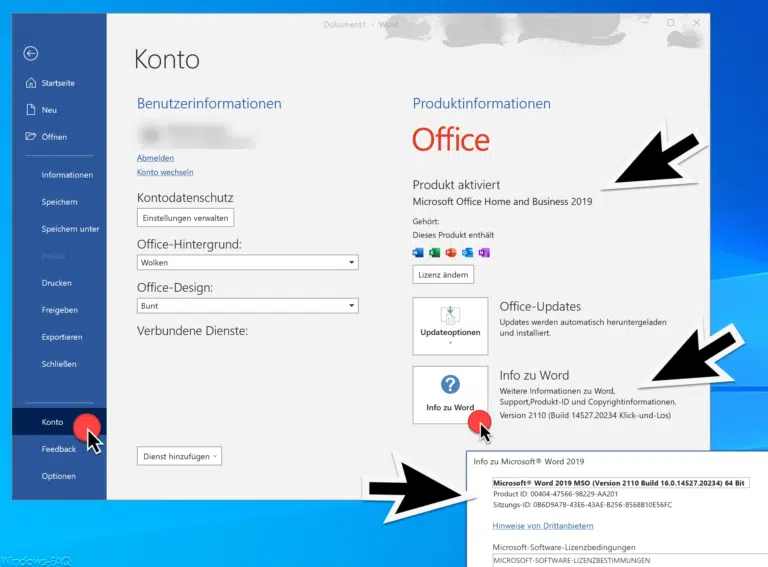

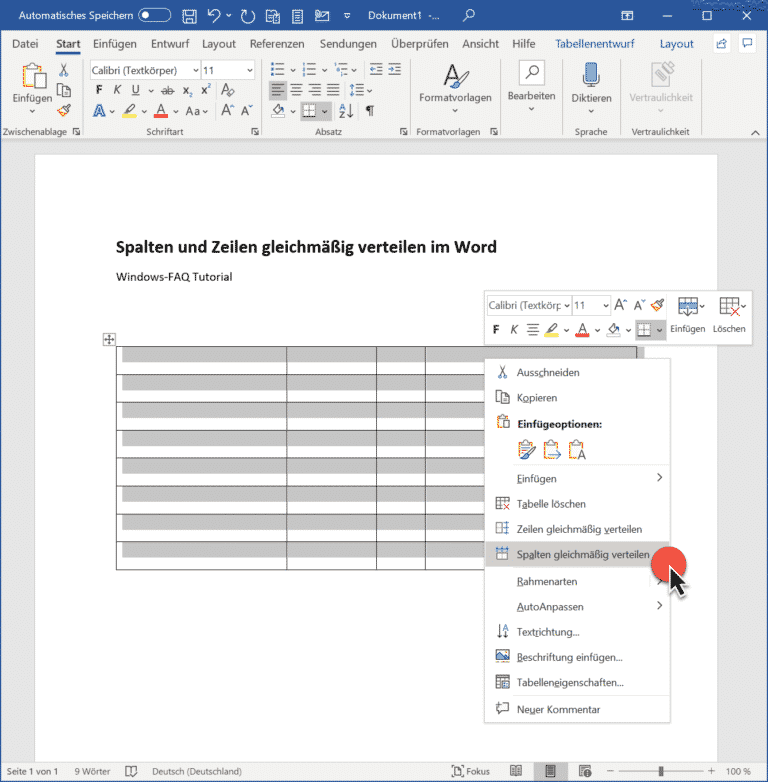


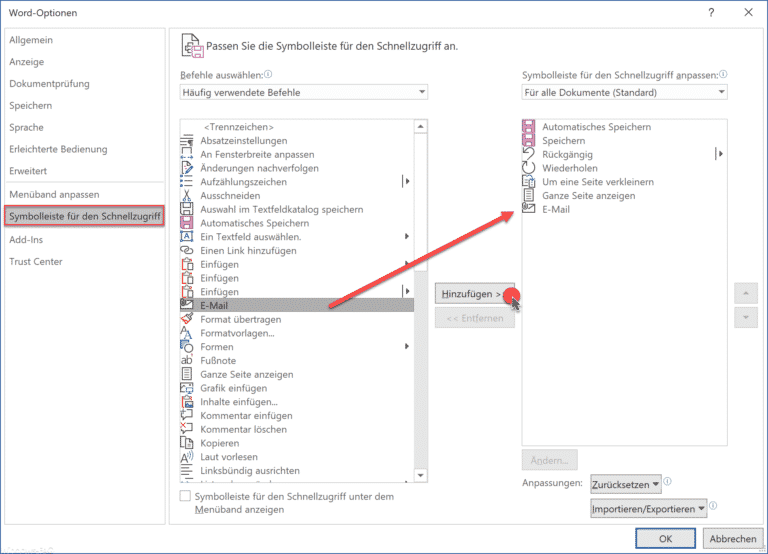



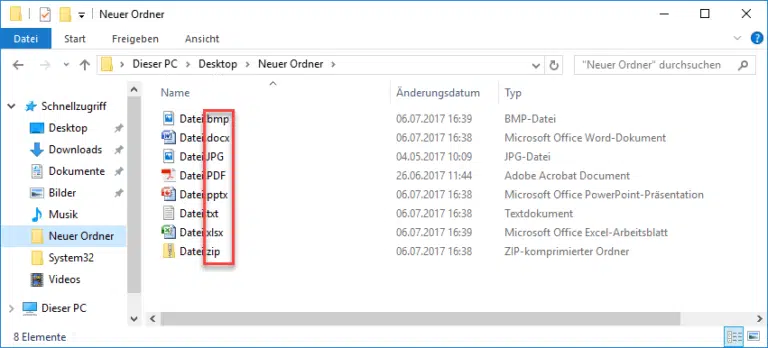


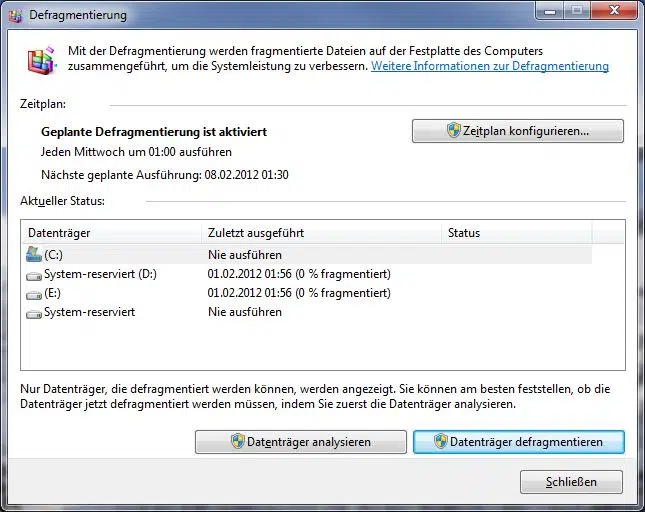

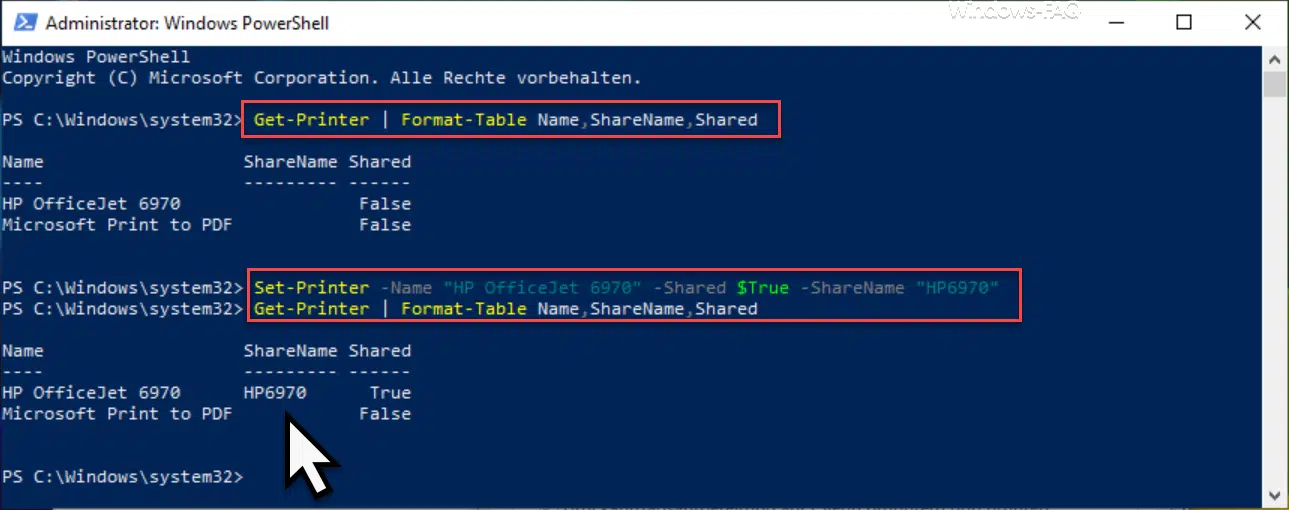
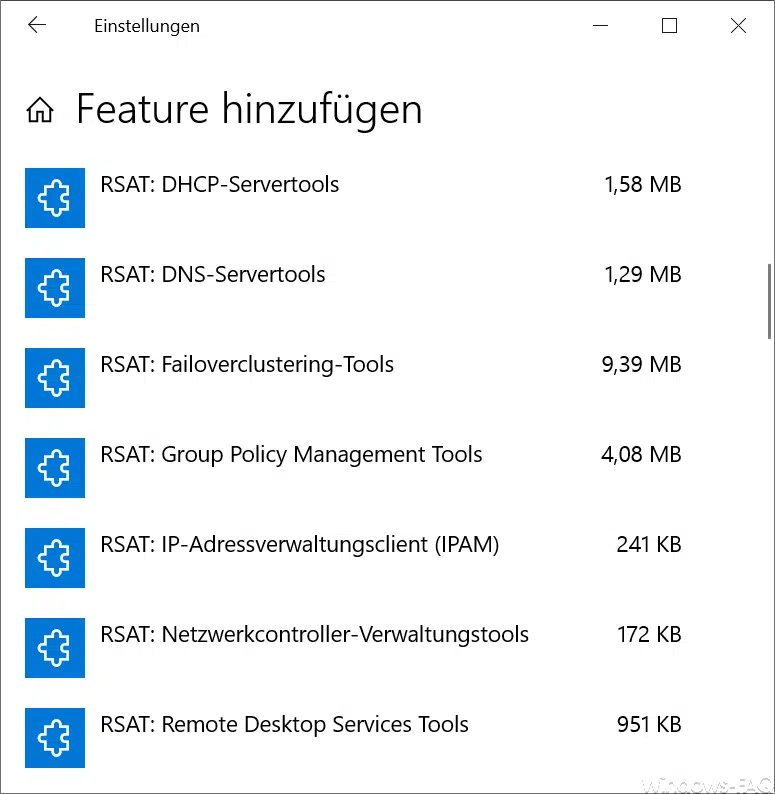




Neueste Kommentare